親代選取器
『+』選取器
親代選取器會選取你指定的屬性後面那個,
例如: h1 + a
那就會選取到 h1 後面的 a ,
實用技巧如下
html
1 | <ul> |
welcome to Cheeto's blog
Github 是前端工程師在業界當中不可或缺的版本控制工具,所以必須熟練熟練再熟練!!!
branch 是在開發上非常重要的一個環節,開發新功能之類的都必須在 branch 上面開發並修復 bug,結束後才會去合併到主分支。
當分支開發好了之後,就會跟在支線與支線之間進行合併,這時候就會利用到 merge。
如果在這個 commit 的位置上有什麼特別想要標記的,例如說這個 commit 是網站的第二版,那就很適合用 git tag 來標記起來,未來如果需要在回來看看之前第二版的網站的話就很方便囉!
git tag 的話只會看到簡易的標籤名稱,如果想要看到備註內容的話可以輸入這個指令,簡易標籤會預設輸入 commit 的名稱。暫存在專案開發有著不可或缺的價值,那它主要的作用有:
那就讓我們來看看指令 ↓
遠端數據庫的操作可以利用下面這些方法 ↓
當我們在製作專案時,可能同事會先 push 檔案到遠端數據庫,那就應該要把遠端數據庫的資料下載下來進行更新。
這篇文章將會隨著自己的成長不斷的增加! 未完待續 …
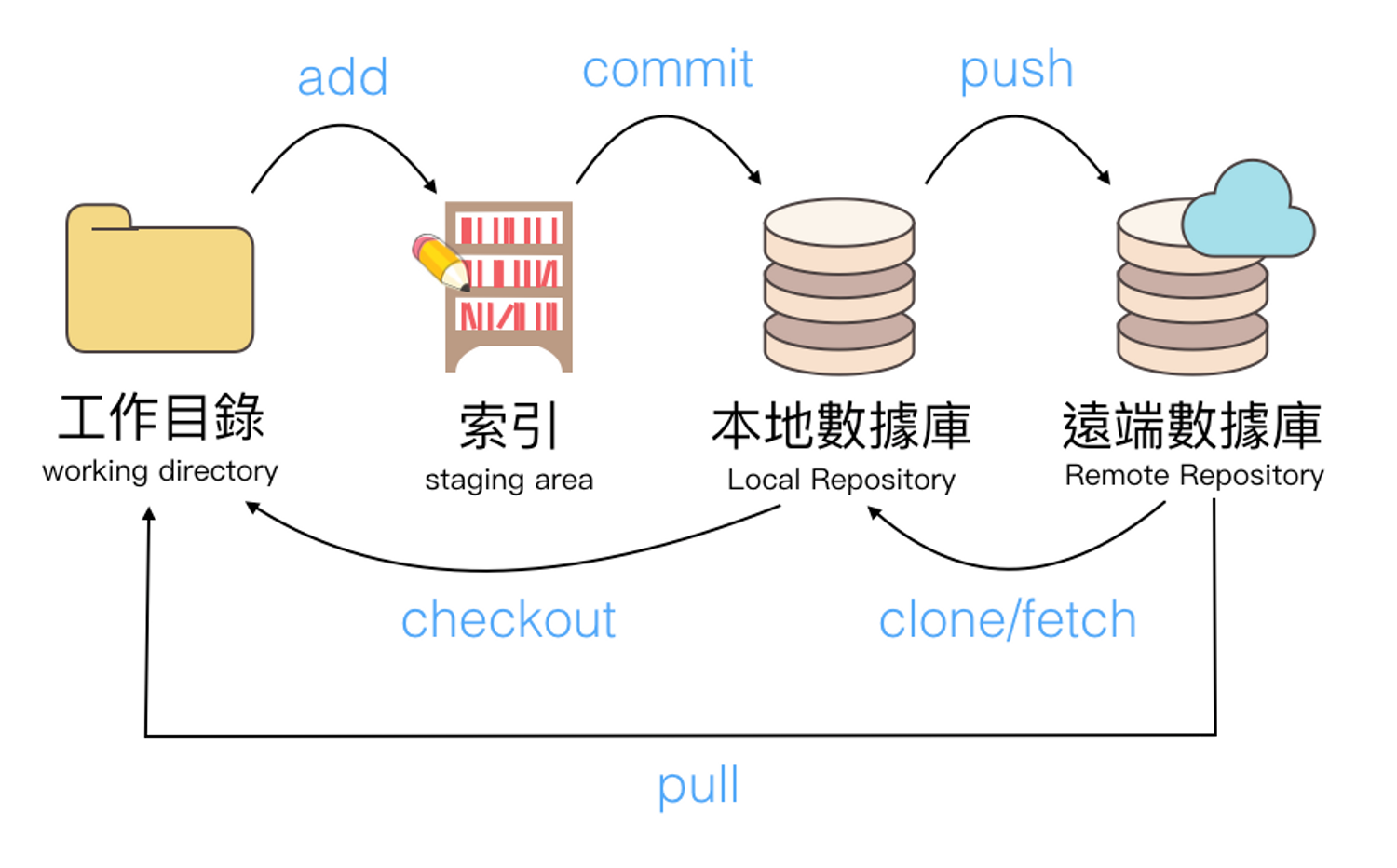
來源:六角
工作目錄:是處理你現在處理檔案下的目錄,而 GIT 的相關操作都會在你路徑的目錄下完成。
索引:處於工作目錄、本地數據庫的中間 ( 如上圖 ),是提交到數據庫前的暫存區。
數據庫:是紀錄檔案、目錄狀態的地方,也會儲存內容的修改、歷史紀錄。
而數據庫又有分為 本地數據庫 、遠端數據庫。
輸入自己的資訊,目的是確認是誰上傳該版本的資料庫,這樣也比較方便做維護。指令如下
1 | git config --global user.email "使用者email" |
輸入完可以用 git config --list 確認,會出現結果如下。
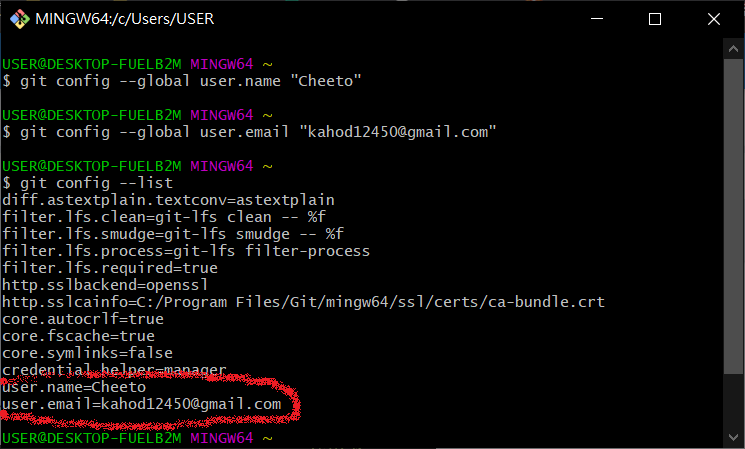
有出現user.name 、email 代表有輸入進去了! (紅色圈起來的)
移動路徑: cd (路徑)
例:
前往C槽的指令 cd c:
回上一層的指令 cd ..
如果說C槽有一個 test 資料夾,裡面有一個 next 資料夾,想要前往的指令: cd test/next
甚至說也能夠直接把資料夾拉近 git bush 裡面,他也會自動幫你產生路徑!
展開列表:ls
新增檔案:touch
新增資料夾:mkdir
git init:是用來追蹤當前路徑的目錄,同時也建立一個本地數據庫。
git add .:把所有檔案加入索引。
如果想要只新增在當前目錄下的檔案,指令如下
例如 index.html,可以輸入 git add index.html
或者是 當前目錄下子資料夾裡的檔案 git add css/all.css 類似這樣。
git status:加入索引後用來檢查狀態的指令。
git commit -m ‘備註’:把索引裡面的東西提交到本地數據庫的指令。
git log:是查詢提交到本地數據庫的紀錄,用來檢查 commit 有沒有正確把指令傳送。
gitignore:在目錄下新增一個 .gitignore 的檔案,裡面輸入指令可以忽略檔案。
git reset –hard HEAD^:這個指令可以刪除最近一次的 commit。
git reset –hard ORIG_HEAD:如果 git reset –hard HEAD^ 刪除錯了,那這個語法可以還原它。
git reset HEAD:把所有正在索引內的檔案取消索引。
git reset HEAD 檔案名稱:如果你指定的檔案在索引當中,指定的檔案取消索引。
git reset –hard:可以把路徑目錄還原成最新一次 commit 的狀態,切記要先把所有檔案加入索引
git add .,否則檔案依然會留存。
git clone 網址:把你的遠端數據庫連接到你的本地數據庫。
git push:把你的本地數據庫裡的資料 傳送/更新 到你連接的遠端數據庫。
git pull:從遠端數據庫拉其他工程師更新的資料。
HEAD 是一個指標,指向某一個分支,也可以把 HEAD 當作目前所在分支看待。
git branch:查詢目前有哪些分支。
git branch -a:當你在新的工作環境要 pull 專案開發時,可以使用這個查分支,
因為pull下來用 git branch 查不到。
git branch 分支名稱:建構分支的指令。
git checkout 前四碼: 回到你想要觀看commit的版本,輸入版本編號前四碼,就可以回到那個版本觀看當時的CODE。
git checkout 分支名稱:可以回到你要看的分支。
git checkout 標籤名稱:可以回到你要看的標籤。
git checkout master:回到 master 分支。
git merge 分支名稱:可以把目前所在分支跟你輸入的分支合併。
git tag:查詢目前有哪些標籤。
git tag 標籤名抽:這個指令可以新增一個標籤。例:git tag v1 ,等於新增一個 v1標籤。
git tag -am “備註” 標籤名稱:這個指令可以為標籤增加備註,可以用 git tag -n 來查,如果沒有標籤備註會顯示 commit 的備註。
git tag -n:可以查標籤的備註,或者是如果標籤沒有備註也會顯示 commit 的備註。
git tag -d:刪除指定的標籤。例如 :git tag -d v1 就會刪除 v1 標籤。
git checkout 標籤名稱:可以回到你要看的標籤。
git stash:暫存當前的目錄。
git stash list:瀏覽所有 stash 的列表。
git stash pop:還原暫存。
git stash apply:還原最新的暫存。
git stash apply stash@{n}:指定還原的暫存版本。
git stash drop:刪除最新的暫存。例:有 {0}{1}{2} 的 stash,那輸入指令會把 {2} 刪掉。
git stash clear:刪除所有暫存。
git remote:查詢遠端數據庫。
git remote rename 原名稱 新名稱:遠端數據庫預設名稱會是origin,這個指令可以修改遠端數據庫名稱。 例:git remote origin newName 就會把原本 origin 的遠端數據庫改名為 newName
git push:把你的本地數據庫裡的資料 傳送/更新 到你連接的遠端數據庫。
git push 遠端數據庫名稱 分支名稱:push 分支到遠端數據庫上。例:git push origin develop 就是把 develop push 到 origin 的遠端數據庫上。
git fetch:會移到一個名為 FETCH_HEAD 的分支,可以拿來合併。 pull 就是 fetch + merge 的組合技。